SNOM 320 User Manual [fr]

Manuel de l'utilisateur
IP810c |
|
Snom 300 |
IP830c |
|
Snom 360 |
IP820c |
|
Snom 320 |
IP840c |
|
Snom 370 |
Table des matières |
|
Bienvenue................................................................................................................. |
1 |
Copyright .............................................................................................................. |
1 |
Garantie ................................................................................................................ |
1 |
Déclaration de conformité ..................................................................................... |
1 |
Informations importantes relatives à l’utilisation ................................................. |
2 |
Conseils de sécurité ............................................................................................. |
2 |
Mise au rebut du produit ....................................................................................... |
2 |
Présentation ............................................................................................................. |
3 |
Composants matériels .......................................................................................... |
3 |
ip810c ........................................................................................................................ |
3 |
ip820c ........................................................................................................................ |
3 |
ip830c ........................................................................................................................ |
4 |
ip840c ........................................................................................................................ |
4 |
(1) Afficheur....................................................................................................................... |
5 |
(2) Clavier et LEDs............................................................................................................ |
5 |
(3) Périphériques audio..................................................................................................... |
9 |
Interfaces utilisateur............................................................................................ |
10 |
Mode Utilisateur et mode Administrateur ............................................................ |
10 |
Documentation.................................................................................................... |
10 |
Mise en route.......................................................................................................... |
11 |
Installation du téléphone ..................................................................................... |
11 |
Initialisation du téléphone ................................................................................... |
12 |
(1) Auto-test matériel....................................................................................................... |
12 |
(2) Ecran de mise à jour TFTP........................................................................................ |
12 |
(3) Initialisation automatique du téléphone ..................................................................... |
12 |
(3) Initialisation manuelle du téléphone........................................................................... |
14 |
Enregistrement de l identification des postes...................................................... |
18 |
Réussite de l enregistrement de l identification des postes............................................. |
18 |
Échec de l enregistrement de l identification des postes................................................. |
18 |
Écran de veille .................................................................................................... |
19 |
Écran de veille par défaut ............................................................................................... |
19 |
Écran de veille personnalisé ........................................................................................... |
19 |
Interfaces utilisateur.............................................................................................. |
21 |
Interface utilisateur téléphone............................................................................. |
21 |
Structure du menu........................................................................................................... |
21 |
Menu Paramètres (Settings) ........................................................................................... |
24 |
Interface utilisateur Web ..................................................................................... |
25 |
Accès ...................................................................................................................... |
25 |
Modification de la configuration du téléphone................................................................. |
26 |
Configuration du téléphone .................................................................................. |
27 |
Tâches de configuration générale....................................................................... |
27 |
Langue ...................................................................................................................... |
27 |
Heure et date................................................................................................................... |
28 |
Verrouillage du clavier..................................................................................................... |
28 |
Format d affichage........................................................................................................... |
29 |
Tâches de configuration de l afficheur ................................................................ |
30 |
Contraste de l afficheur ................................................................................................... |
30 |
Mode du rétro-éclairage .................................................................................................. |
31 |
Tâches de configuration audio............................................................................ |
32 |
Volume ...................................................................................................................... |
32 |
Utilisation du casque ....................................................................................................... |
33 |
Sonneries ...................................................................................................................... |
34 |
Tâches de configuration de l identité SIP............................................................ |
37 |
Ajouter et modifier des postes......................................................................................... |
37 |
Bloquer des postes ......................................................................................................... |
37 |
Supprimer des postes ..................................................................................................... |
38 |
Tâches de configuration des touches de fonction............................................... |
39 |
Champs de saisie............................................................................................................ |
39 |
Types des touches .......................................................................................................... |
39 |
Tâches de maintenance...................................................................................... |
44 |
Mot de passe Administrateur .......................................................................................... |
44 |
Modes de fonctionnement............................................................................................... |
44 |
Mise à jour du microprogramme ..................................................................................... |
45 |
Redémarrage .................................................................................................................. |
49 |
Rétablissement des paramètres d usine ......................................................................... |
50 |
Fonctions d’appel élémentaires ........................................................................... |
51 |
Appels sortants ................................................................................................... |
51 |
Poste (identité SIP) pour les appels sortants .................................................................. |
51 |
Appeler ...................................................................................................................... |
51 |
Saisie automatique (Prédiction du numéro) .................................................................... |
55 |
Achèvement d appel........................................................................................................ |
56 |
Terminer l appel............................................................................................................... |
58 |
Recomposer un numéro.................................................................................................. |
58 |
Appels entrants................................................................................................... |
59 |
Notification d appel.......................................................................................................... |
59 |
Accepter les appels entrants........................................................................................... |
60 |
Appel en attente .............................................................................................................. |
61 |
Refuser les appels entrants ............................................................................................ |
63 |
Refuser automatiquement les appels entrants................................................................ |
63 |
Mode NPD (Ne pas déranger) ........................................................................................ |
64 |
Transfert d appel ............................................................................................................. |
65 |
Appel en cours.................................................................................................... |
68 |
Modes de fonctionnement audio ..................................................................................... |
68 |
Secret activé/ désactivé .................................................................................................. |
69 |
Mode haut-parleurs multiples.......................................................................................... |
70 |
Mise en attente et reprise des appels ............................................................................. |
71 |
Transfert d appel ............................................................................................................. |
73 |
Conférence à 3................................................................................................................ |
74 |
Enregistrement d appel ................................................................................................... |
75 |
Fonctions avancées du téléphone ....................................................................... |
76 |
Hot Desking ........................................................................................................ |
76 |
Déconnecter tous les utilisateurs (identités SIP/postes) ................................................. |
76 |
Connecter un nouvel utilisateur (identités SIP/postes) ................................................... |
77 |
Répertoire ........................................................................................................... |
78 |
Accès au répertoire ......................................................................................................... |
78 |
Listes des appels (JAP) ...................................................................................... |
79 |
Accès au JAP.................................................................................................................. |
79 |
Minibrowser ........................................................................................................ |
80 |
Disponibilité..................................................................................................................... |
80 |
Accès ...................................................................................................................... |
80 |
Présence............................................................................................................. |
81 |
Changer l état de présence ............................................................................................. |
82 |
Présence des contacts.................................................................................................... |
83 |
Boîte vocale ........................................................................................................ |
84 |
Notification sonore (MWI)................................................................................................ |
84 |
Notification visuelle.......................................................................................................... |
85 |
Récupération des nouveaux messages .......................................................................... |
85 |
Contrôle de postes et Prise d appel .................................................................... |
86 |
Fonction Témoin d occupation (BLF) .............................................................................. |
86 |
Liste « Appels »............................................................................................................... |
87 |
Prise d appel.................................................................................................................... |
87 |
Annexe.................................................................................................................... |
88 |
Mappage des touches de fonction contextuelles ................................................ |
88 |
Mappage des touches d évènement ................................................................... |
89 |
Écran de veille .................................................................................................... |
90 |
Déclaration FCC ................................................................................................. |
91 |
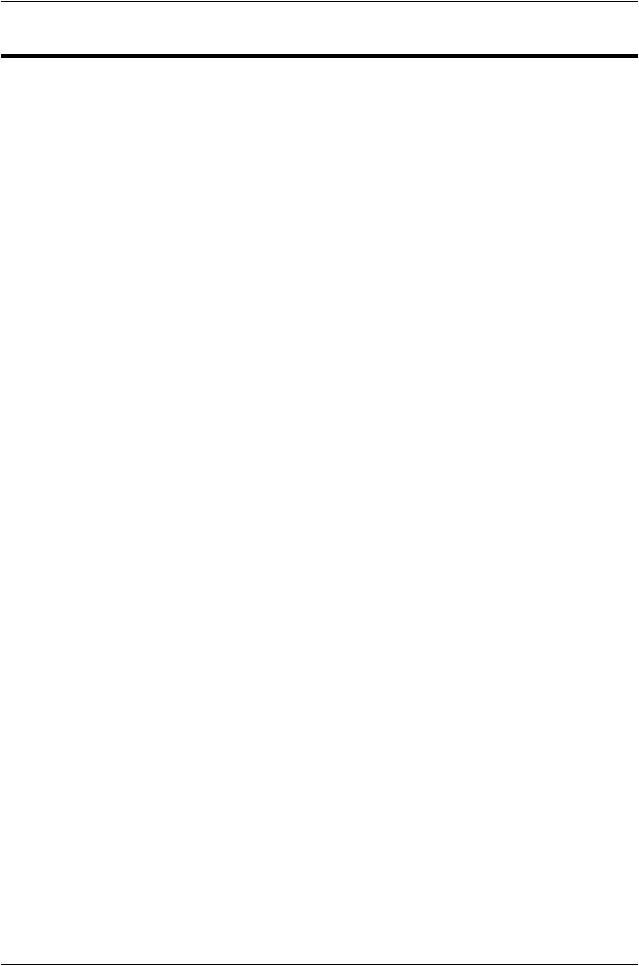
Manuel d’utilisation - Français
Bienvenue
Bienvenue dans le manuel d utilisation des téléphones VoIP ip8X0c.
Ce manuel décrit les fonctionnalités du téléphone qui sont disponibles lorsqu il est connecté derrière un PABX compatible SIP (RFC 3261).
Grâce à ses fonctions et fonctionnalités conviviales, ce téléphone est d utilisation simple et pratique. Ce manuel d utilisation décrit les téléphones VoIP ip8X0c avec paramétrage d usine. Les fonctions et fonctionnalités de votre téléphone peuvent varier en fonction de sa configuration d origine. Veuillez consulter l administrateur de votre système pour de plus amples informations.
Vous pouvez télécharger la version la plus récente du manuel à l'adresse suivante : http://www.doro.com/
Remarque : Les téléphones VoIP ip8X0c sont des téléphones IP conformes à la norme SIP (RFC 3261) ; ils ne sont utilisables que dans un réseau prenant en charge ce type de téléphone.
Copyright
Tous droits réservés. Aucune partie de cette publication ne peut être reproduite, distribuée ou transmise à quelque fin ou par quelque moyen que ce soit, électronique ou mécanique, imprimé, photocopié, enregistré - ou par système de stockage ou de récupération d'informations, sans autorisation écrite de l'éditeur ainsi que dans le respect des termes suivants :
Lorsque cette publication est disponible sur Doro media, Doro AB autorise le téléchargement et l impression de copies du contenu de ce fichier pour un usage privé mais non pas pour la redistribution. Aucune partie de cette publication ne peut être modifiée ou utilisée à des fins commerciales. Doro AB ne pourra être tenu responsable des dommages découlant de l'utilisation d une publication modifiée illégalement.
Garantie
DORO AB NE DONNE AUCUNE GARANTIE DE QUELQUE NATURE QUE CE SOIT, EXPRESSE OU SOUS-ENTENDUE, CONCERNANT LA QUALITE MARCHANDE, LA CONVENANCE A UN USAGE PARTICULIER OU AUTRE QUALITE RELATIVE A CE MATERIEL. Doro AB ne sera pas tenu responsable des erreurs du présent document, de tous dommages fortuits ou indirects qui seraient provoqués par tous usages, défectuosités ou fournitures du matériel.
Déclaration de conformité
Doro certifie que ce téléphone est compatible avec l'essentiel des spécifications requises et autres points de la directive européenne 1999/5/EC (R&TTE).
La déclaration de conformité peut être consultée à l'adresse suivante : http://www.doro.com/dofc.
1
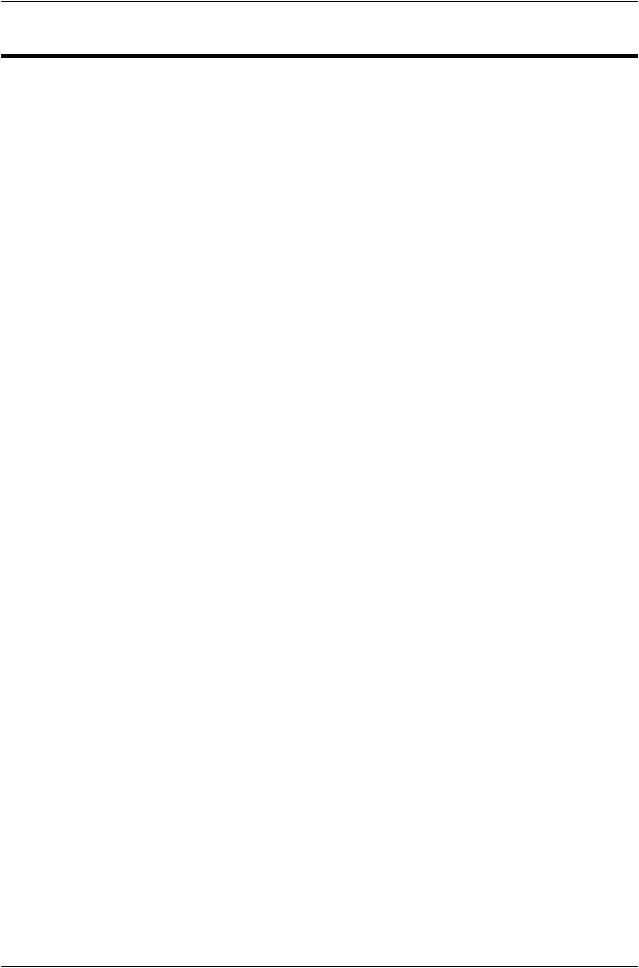
Manuel d’utilisation - Français
Informations importantes relatives à l’utilisation
Conseils de sécurité
Veuillez conserver ces instructions. Lisez attentivement les conseils de sécurité avant utilisation !
Remarque : Lors de l utilisation du téléphone ou du matériel connecté, observez toujours les conseils de sécurité. Le non-respect de ces consignes augmenterait les risques d incendie, de choc électrique et/ou de graves blessures corporelles.
Suivez les instructions de la notice du matériel ou autre documentation.
Installez toujours le matériel dans un endroit et un environnement pour lesquels il est conçu.
Pour les téléphones fonctionnant sur le secteur : Utilisez-les uniquement sur un réseau de la tension indiquée. En cas de doute sur la tension d alimentation électrique du local, consultez la personne ou la société responsable de la gestion de la propriété.
Pour les téléphones fonctionnant sur le secteur : Evitez de placer le câble d alimentation du téléphone dans un endroit où il risque d être endommagé par des objets lourds. En cas d endommagement du câble d alimentation ou de sa prise, débranchez l appareil et contactez un personnel technique qualifié.
Les casques utilisés avec cet appareil doivent être conformes à la norme européenne EN/IEC 60950-1 et pour l Australie à la norme AS/NZS 60950.1-2003.
Avant d apporter une modification à l appareil, vérifiez au préalable sa conformité auprès de la personne responsable. Des modifications non-autorisées entraîneraient l annulation de la garantie et l interdiction d utiliser l appareil.
N utilisez pas le téléphone à proximité d une fuite de gaz.
Ne renversez pas de liquides dans l appareil et ne l utilisez pas près d une source d eau (par ex. baignoire, bassine ou évier), dans un sous-sol humide ou à proximité d une piscine.
N introduisez pas dans les fentes du boîtier du téléphone d objets de quelque nature que ce soit autres que ceux faisant partie de l appareil ou d un appareil auxiliaire.
Ne démontez pas l appareil. Confiez toutes les interventions de maintenance et de dépannage à un personnel technique qualifié.
Mise au rebut du produit
Votre appareil ne doit jamais être jeté avec les déchets ménagers. Vérifiez auprès des autorités locales la réglementation applicable sur la mise au rebut des produits électroniques.
.
2
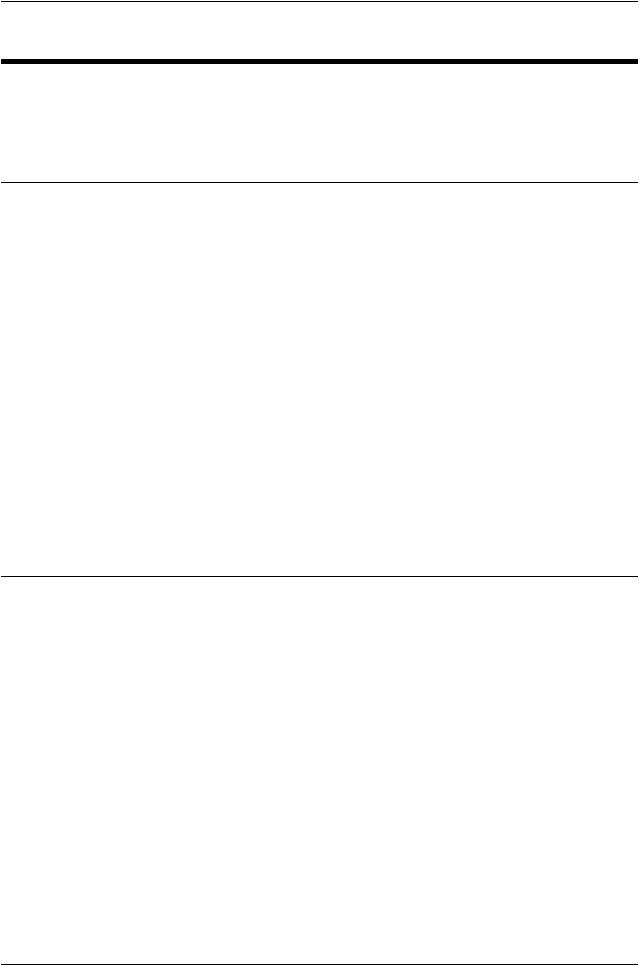
Manuel d’utilisation - Français
Présentation
Composants matériels
Les principaux composants matériels de votre téléphone sont l afficheur (1), le clavier avec LEDs (2) et les périphériques audio (3).
ip810c
ip820c
3
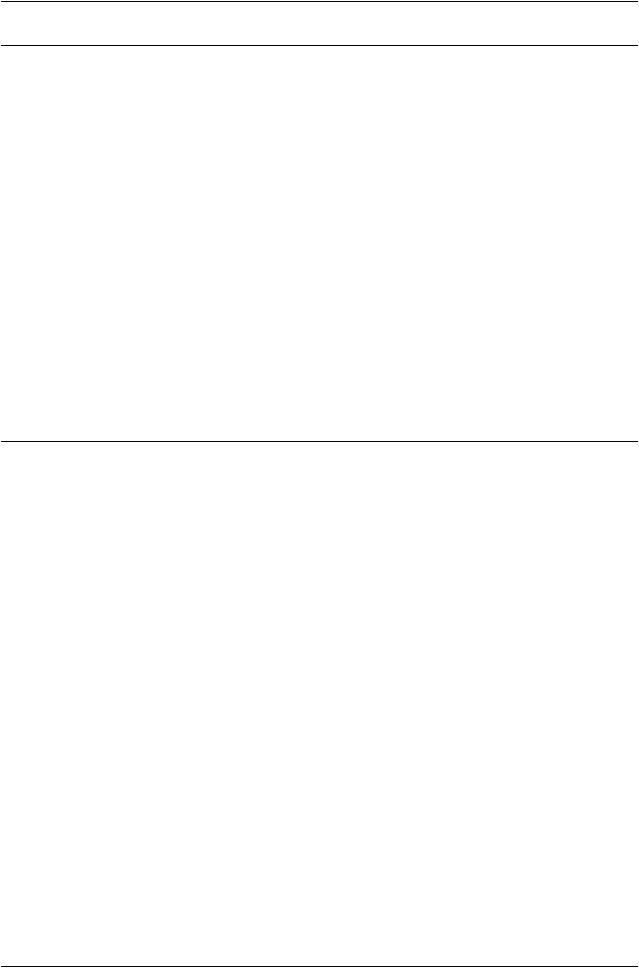
Manuel d’utilisation - Français
ip830c
ip840c
4
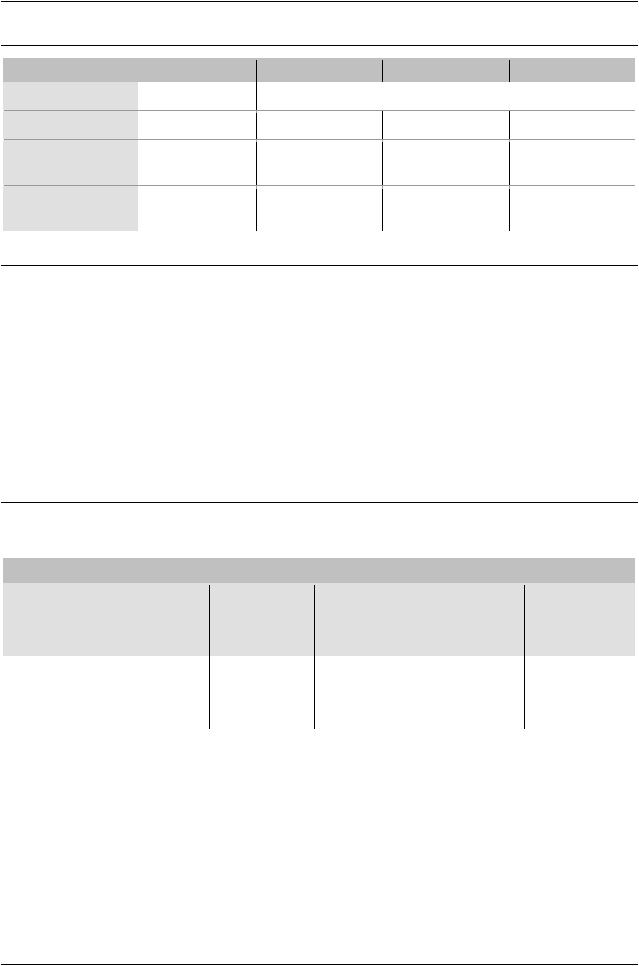
Manuel d’utilisation - Français
(1) Afficheur
Fonctionnalité |
ip810c |
ip820c |
ip830c |
ip840c |
|
Inclinable |
|
|
(0 à 45 degrés) |
|
|
Rétro-éclairage |
|
|
|
|
|
Type d affichage |
LCD deux lignes |
LCD deux lignes |
LCD graphique |
LCD graphique |
|
monochrome |
monochrome |
monochrome |
nuances de gris |
||
|
|||||
Caractères / pixels |
16 caractères par |
24 caractères par |
128 x 64 pixels |
240 x 128 pixels |
|
ligne |
ligne |
||||
|
|
|
(2) Clavier et LEDs
Le clavier est divisé en 6 groupes fonctionnels maximum :
a)Les touches de navigation
b)Les touches alphanumériques
c)Les touches de commande des périphériques audio
d)Les touches programmables + LEDs
e)Les touches de fonction pré-programmées
f)Les touches de fonction contextuelles
Les chapitres suivants expliquent en détail ces différents groupes.
(2a) Touches de navigation
Les touches de navigation permettent de naviguer dans les menus affichés et de confirmer ou annuler les actions.
ip810c - ip820c - ip830c - ip840c
Touche |
Vers le |
|
Vers la |
Vers la |
Touche |
|
pour |
Vers le bas |
pour |
||||
haut |
gauche |
droite |
||||
annuler |
|
confirmer |
||||
|
|
|
|
5
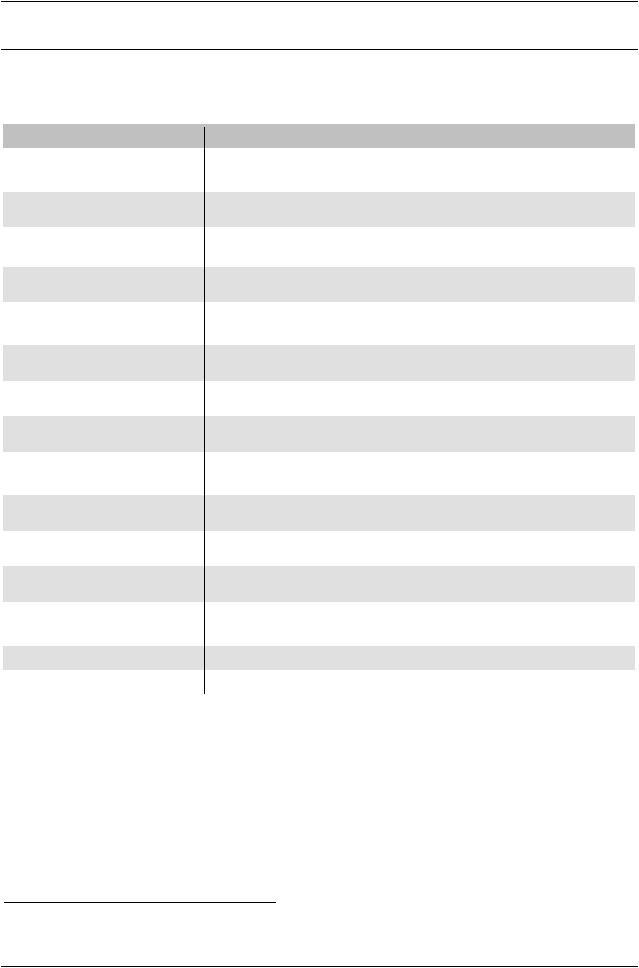
Manuel d’utilisation - Français
(2b) Touches alphanumériques
Les touches alphanumériques permettent de saisir les chiffres, les lettres et les caractères spéciaux. En fonction du mode de saisie sélectionné (voir page 51) vous pouvez saisir des chiffres, des majuscules ou des minuscules.
Mode d’entrée |
ip810c - ip820c - ip830c - ip840c |
Chiffres |
1 |
2 |
3 |
Majuscules |
Caractères |
ABC2 |
DEF3 |
spéciaux1 |
|||
Minuscules |
|
abc2 |
def3 |
Chiffres |
4 |
5 |
6 |
Majuscules |
GHI4 |
JKL5 |
MNO6 |
Minuscules |
ghi4 |
jkl5 |
mno6 |
Chiffres |
7 |
8 |
9 |
Majuscules |
PQRS7$ |
TUV8 |
WXYZ9 |
Minuscules |
pqrs7$ |
tuv8 |
wxyz9 |
Chiffre |
0 |
Minuscules/ Majuscule |
espace , _ , 0 |
1 Les caractères spéciaux sont : .@1,?!-/():;&%*#+<=>$[]
6

Manuel d’utilisation - Français
(2c) Touches de commande des périphériques audio
En fonction de votre type de téléphone, les touches de commande des périphériques audio permettent d effectuer les actions suivantes :
ip810c |
|
ip820c - ip830c - ip840c |
Volume |
Volume |
Pour régler le volume |
|
||
|
Pour basculer le mode mains-libres |
|
Speaker |
Speaker |
|
|
Touche Bis pour rappeler le dernier |
Redial |
numéro composé |
|
|
Headset |
Pour basculer le mode casque |
|
|
Mute |
Pour couper ou activer le micro |
|
voir page 32
voir page 68
voir page 58
voir page 68
voir page 69
(2d) Touches de fonction programmables
Les touches programmables sont des touches que vous paramétrez à votre choix pour utiliser diverses fonctionnalités (voir page 39). La LED en regard de la touche s allume lorsque la fonctionnalité qui lui est affectée est active.
|
ip810c |
|
ip820c - ip830c - ip840c |
|
||
|
|
|
|
Étiquette |
LED7 |
P7 |
|
P1 |
P1 |
LED1 |
Étiquette |
|
|
LED1 |
L1 |
|
|
Étiquette |
LED8 |
P8 |
|
P2 |
P2 |
LED2 |
Étiquette |
|
|
LED2 |
L2 |
|
|
Étiquette |
LED9 |
P9 |
|
P3 |
P3 |
LED3 |
Étiquette |
|
|
LED3 |
Redial |
|
|
Étiquette |
LED10 |
P10 |
|
P4 |
P4 |
LED4 |
Étiquette |
|
|
LED4 |
Directory |
|
|
Étiquette |
LED11 |
P11 |
|
P5 |
P5 |
LED5 |
Étiquette |
|
|
LED5 |
Transfer |
|
|
Étiquette |
LED12 |
P12 |
|
P6 |
P6 |
LED6 |
Étiquette |
|
|
LED6 |
Mute |
|
|
|
|
|
|
|
|
7 |
|
|
|
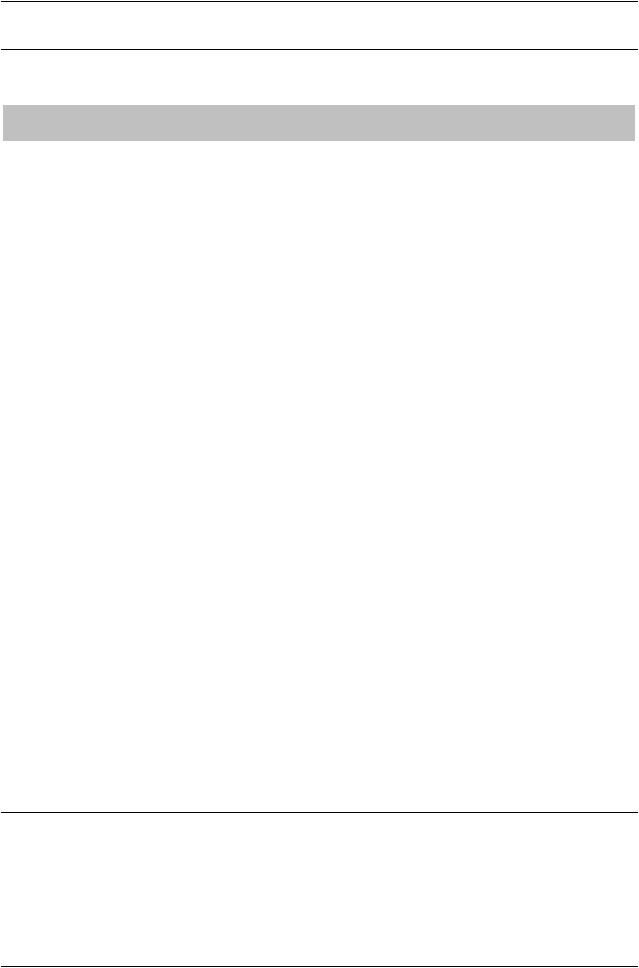
Manuel d’utilisation - Français
(2e) Touches de fonction pré-programmées
La fonction des touches de fonction pré-programmées est clairement indiquée. Ces fonctions sont les suivantes :
ip820c - ip830c - ip840c
Redial
Directory
Transfer
Menu
Conference
Hold
Settings
Record
Help
DND
Retrieve
Touche Bis pour rappeler le dernier numéro composé
Pour afficher le répertoire du téléphone
Pour transférer les appels
(si cette fonction est prise en charge par votre PABX)
Non pré-programmée
Pour établir une conférence à 3
Pour mettre un appel en attente ou le reprendre
Pour afficher le menu des « Paramètres » qui permet de modifier la configuration de l appareil
Pour activer et couper l enregistrement des appels (si cette fonction est prise en charge par votre PABX)
Pour afficher les informations relatives aux téléphones: adresse IP, adresse MAC et version du logiciel
Non pré-programmée
Pour activer et désactiver le mode NPD (Ne pas déranger)
Pour récupérer les messages de la boîte vocale
(si cette fonction est prise en charge par votre PABX)
voir page 58
voir page 78
voir page 78
voir page 74
voir page 58
voir page 24
voir page 75
voir page 25
voir page 64
voir page 85
8
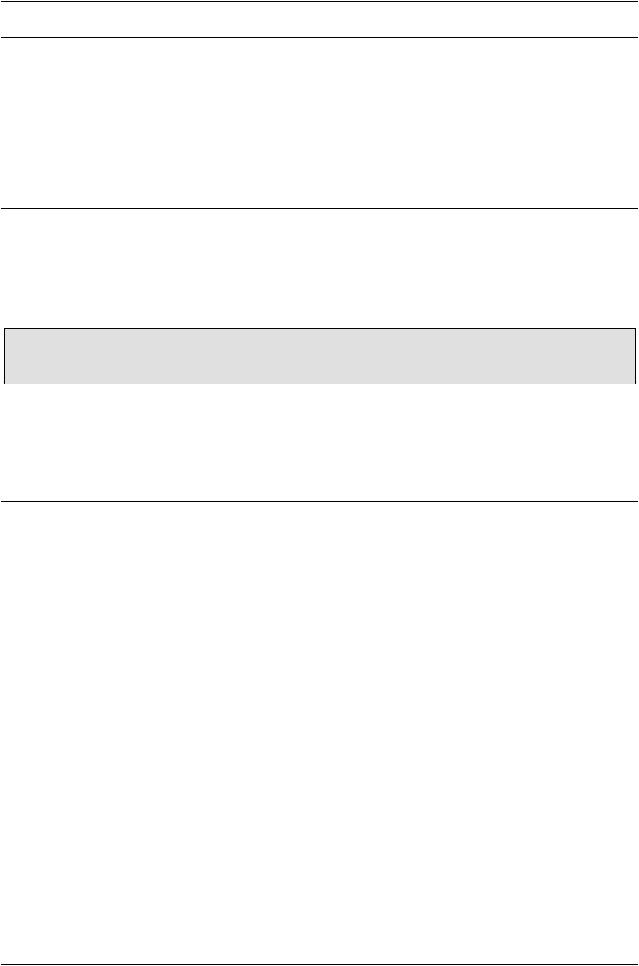
Manuel d’utilisation - Français
(2f) Touches de fonction contextuelles
Les modèles ip820c, ip830c et ip840c ont des touches de fonction contextuelles (S1 à S4) situées sous l afficheur. Au-dessus de chacune d elles, la fonction en cours s affiche sous forme de texte ou de symbole.
Vous pouvez personnaliser le contexte de la touche pour l écran de veille (voir page 19).
Vous trouverez le mappage complet à la page 88 « Mappage des touches de fonction contextuelles ».
(2g) LED de message
La « LED de message » est normalement utilisée pour signaler les nouveaux messages vocaux enregistrés sur la messagerie de votre PABX, (voir page 84 « Boîte vocale »).
Lorsque le paramètre suivant de l interface utilisateur Web de votre téléphone est sur « ON », il permet d indiquer l activité des postes que vous contrôlez (Dialog State voir page 86 « Contrôle de postes et Prise d appel ») et de signaler les appels reçus en absence.
Setup Preferences General Information Message LED for Dialog State/Missed Calls: <ON>
(2h) LED de notification d’appel
Seul le modèle ip840c possède un témoin lumineux de notification d appel. Les appels entrants sont signalés par un voyant rouge clignotant.
(3) Périphériques audio
Votre téléphone est équipé de deux périphériques audio différents :
Le haut-parleur du boîtier du téléphone (3a) et le micro (3b)
le haut-parleur du combiné (3c), le micro (3d) et la pédale de raccroché (3e) Vous pouvez aussi raccorder un casque comme périphérique audio supplémentaire :
Le haut-parleur du casque (3f) et le micro (3g)
Il existe trois modes d utilisation des périphériques audio :
1.Le mode Combiné active les périphériques audio du combiné.
2.Le mode Casque active les périphériques audio du casque.
3.Le mode Mains-libres active les périphériques audio du boîtier du téléphone.
Vous trouverez les informations relatives au changement du mode de fonctionnement audio à la page 54.
Vous ne pouvez utiliser qu un seul micro pour parler, mais deux haut-parleurs pour écouter :
haut-parleur du combiné / haut-parleur du boîtier du téléphone ou
haut-parleur du boîtier du téléphone / haut-parleur du casque Pour de plus amples détails, voir page 70.
9
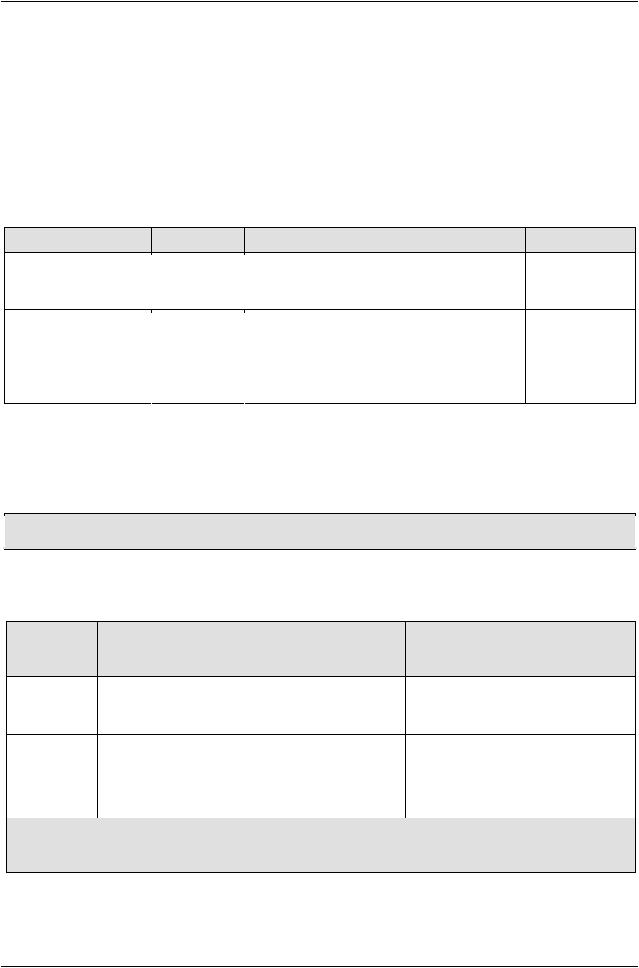
Manuel d’utilisation - Français
Interfaces utilisateur
Le clavier et l afficheur forment l interface utilisateur téléphone qui permet à l utilisateur d exécuter toutes les tâches relatives aux appels ainsi que les modifications élémentaires de configuration directement sur le téléphone.
De plus, chaque téléphone a une interface utilisateur Web permettant d effectuer les appels à distance et d accéder à tous les paramètres de configuration.
Dans la plupart des cas, les deux interfaces utilisateur (téléphone et Web) permettent d utiliser le téléphone et de modifier les paramètres ; cependant certaines opérations ne sont possibles que par l intermédiaire d une de ces interfaces utilisateur.
Interface
Interface utilisateur téléphone
Interface utilisateur Web
Symbole




Tâches
1.Toutes les fonctions d appel
2.Tous les paramètres élémentaires
Tous les paramètres élémentaires et avancés
Pas de fonctions d appel à part appeler & raccrocher
Mode Utilisateur et mode Administrateur
Liens
Voir page 21
Voir page 25
Vous pouvez utiliser votre téléphone en mode Utilisateur ou Administrateur. La configuration par défaut est le mode Administrateur ayant la totalité des droits de configuration. Pour de plus amples détails, voir pages 44 / 45.
 Remarque : Le mot de passe administrateur par défaut est « 0000 » (4 zéros).
Remarque : Le mot de passe administrateur par défaut est « 0000 » (4 zéros). 
Documentation
Le tableau suivant indique les documents disponibles pour les téléphones Doro.
Nom |
Sujet |
A trouver : |
Format/ |
|||
Langue |
||||||
|
|
|
|
|
||
Guide de |
|
Contenu de l emballage et paramétrage |
|
Dans l emballage |
|
|
démarrage |
- |
|||||
|
élémentaire du téléphone |
|
du téléphone |
|||
rapide |
|
|
|
|||
|
|
|
|
|
||
Manuel |
Paramétrage de l interface utilisateur téléphone |
|
Par |
|||
|
Paramétrage de l interface utilisateur Web |
|||||
d utilisation |
|
téléchargement |
Multilingue |
|||
|
Fonctions élémentaires du téléphone et d appel |
|
||||
|
|
|
|
|||
Remarque : Consultez la liste complète des manuels à l adresse suivante : http://www.doro.com/
1 0
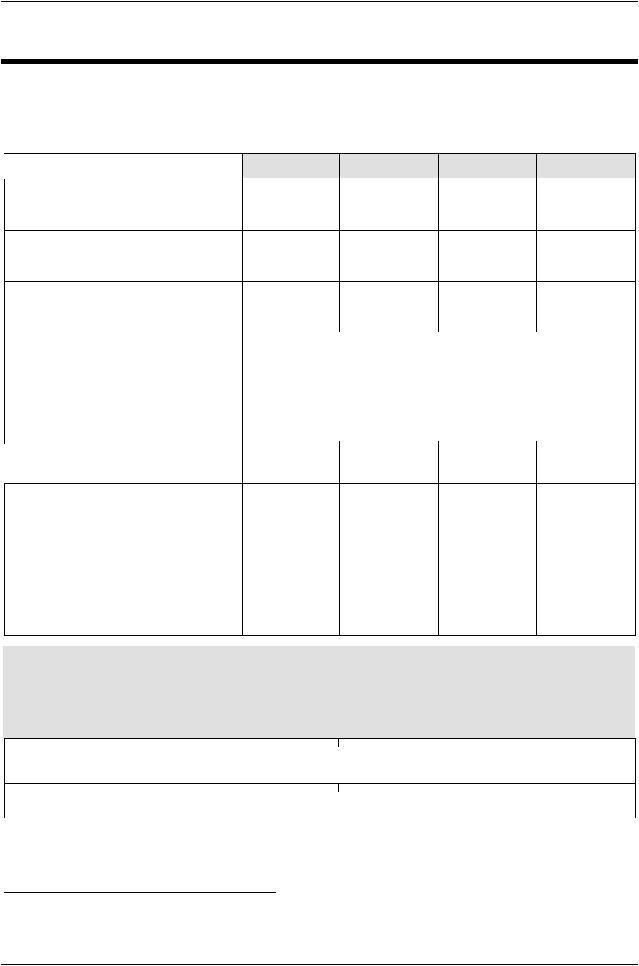
Manuel d’utilisation - Français
Mise en route
Installation du téléphone
Installez votre téléphone conformément aux instructions du « Guide de démarrage rapide » que vous trouverez dans l emballage :
 Étapes d’installation
Étapes d’installation
Vérifiez le contenu de l emballage
Attachez le pied de montage horizontal
Connectez les composants suivants à votre téléphone
Ordre recommandé :
 Réglez l inclinaison de l afficheur
Réglez l inclinaison de l afficheur
ip810c |
ip820c |
ip830c |
ip840c |
monté |
monté |
monté |
en usine |
en usine |
en usine |
1.Le combiné via le cordon du combiné
2.Le réseau via le câble Ethernet2
3.Le bloc d alimentation
4.En option : Le PC5 via le câble Ethernet5
5.En option : Le casque5,3
6.En option : Module d extension5, 6
Sans objet
Placez le téléphone sur une surface horizontale stable et plane. Ne le placez pas sur un tapis ou autre matériau renfermant des fibres susceptibles de bloquer les orifices de ventilation, ce qui entraînerait une surchauffe.
Remarque : Le téléphone peut être alimenté directement par le réseau (PoE: IEEE 802.3 af) ou par un adaptateur secteur 5V CC. N utilisez qu un adaptateur secteur 5V CC (alimentation) de la liste suivante ou un adaptateur approuvé par votre revendeur local.
 Puissance installée
Puissance installée
 10,5 W 90-264V CA / 5,25V CC
10,5 W 90-264V CA / 5,25V CC
2 En option non fourni
3 Composant en option
1 1
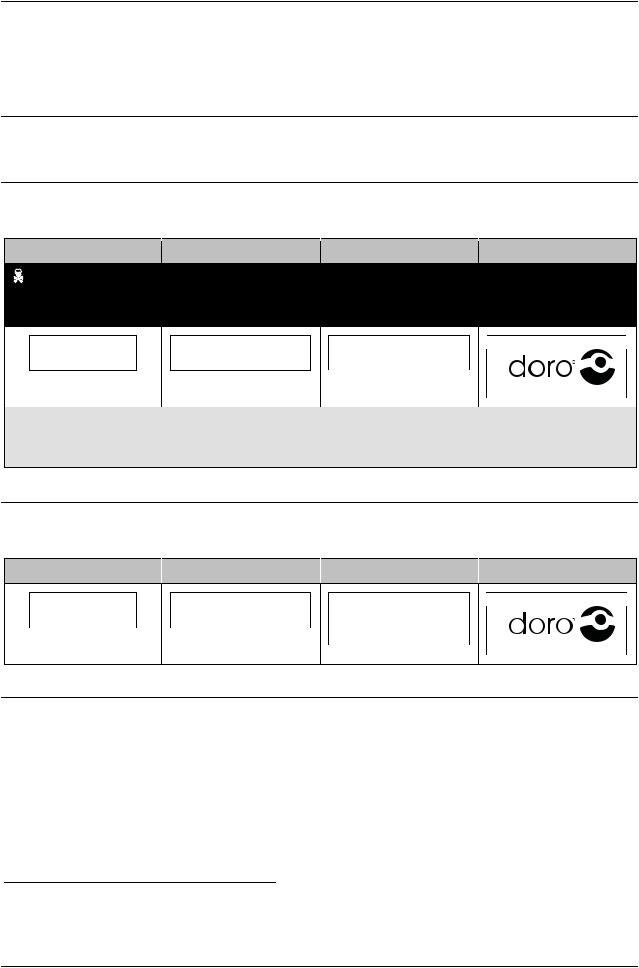
Manuel d’utilisation - Français
Initialisation du téléphone
Une fois votre téléphone sous tension, le système démarre et effectue les opérations suivantes :
(1) Auto-test matériel
Un auto-test matériel du téléphone s effectue, toutes les LEDs s allument.
(2) Ecran de mise à jour TFTP
L écran de mise à jour TFTP vous permet de mettre le microprogramme à jour et de rétablir les réglages d usine du téléphone.
ip810c  ip820c
ip820c  ip830c
ip830c  ip840c
ip840c
Attention: Cette option ne doit être utilisée qu en cas de mauvais fonctionnement du téléphone au démarrage. Tous les paramètres seront perdus et la configuration d usine du téléphone sera rétablie !
For TFTP update: |
For TFTP update: |
For TFTP update: |
Press any key: 3 |
Press any key: 3 |
Press any key: 3 |
 For TFTP update. Press any key:
For TFTP update. Press any key:
Pour de plus amples informations, consultez votre manuel de l administrateur. http://www.doro.com/voipsupport/ip8X0c/
(3) Initialisation automatique du téléphone
Le téléphone poursuit le processus d initialisation en chargeant la dernière configuration enregistrée.
ip810c  ip820c
ip820c  ip830c
ip830c  ip840c
ip840c
System booting. |
System is booting up. |
System is booting up. |
Please wait |
Please wait |
Please wait |
 System is booting up. Please wait
System is booting up. Please wait
(3a) Requête DHCP
Par défaut le téléphone tente de contacter sur votre réseau un Serveur DHCP4 afin d obtenir les paramètres réseau valides, tels qu adresse IP, masque réseau, passerelle, serveur DNS etc. Le message « Sending DHCP request » (Envoi de requête DHCP) s affiche brièvement et l adresse IP obtenue ainsi que l adresse MAC du téléphone sont affichées.
4 DHCP: Dynamic Host Configuration Protocol : protocole qui permet à un ordinateur qui se connecte sur un réseau local d'obtenir dynamiquement et automatiquement sa configuration IP à partir d un seveur DHCP (routeur etc.)
1 2
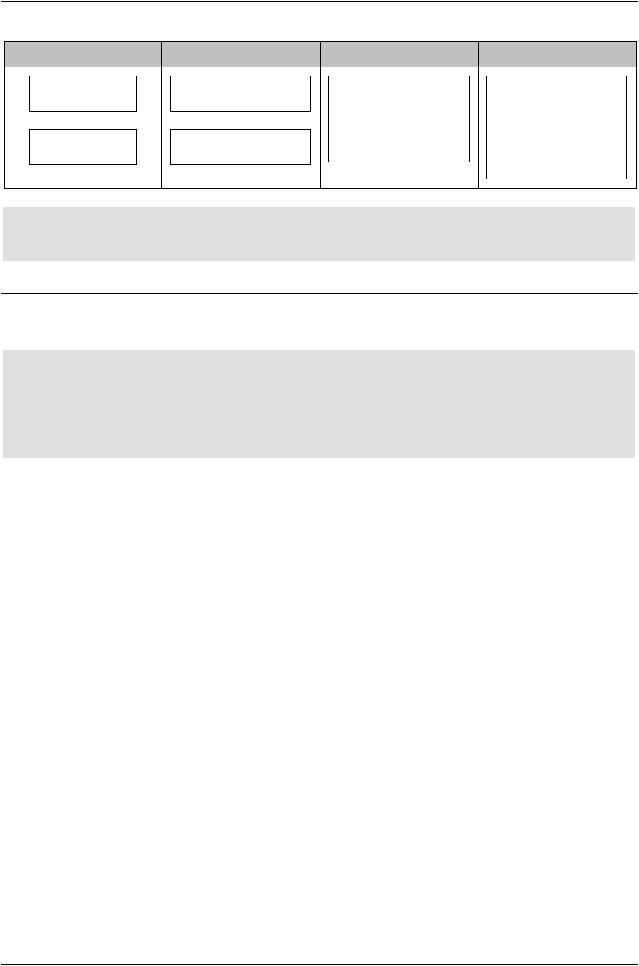
|
Manuel d’utilisation - Français |
|
|
ip810c |
ip820c |
ip830c |
ip840c |
IP-Adr: |
IP-Adr: |
IP-Adr: |
|
192.168.X.X |
192.168.X.X |
192.168.X.X |
IP-Adr: |
MAC: |
MAC: |
MAC: |
192.168.X.X |
|
|||
0004132XXXXX |
0004132XXXXX |
0004132XXXXX |
MAC: |
|
|
|
0004132XXXXX |
Remarque : Si votre réseau n utilise pas de DHCP, passez au chapitre (3a) Paramétrage DHCP manuel à la page 14.
(3b) Déploiement en masse
Le mécanisme appelé « déploiement en masse » permet d effectuer automatiquement l ensemble de la configuration de votre téléphone.
Remarque : Si votre système téléphonique IP prend en charge l initialisation automatique mais qu une des étapes décrites précédemment a échoué, avertissez l administrateur de votre système.
Pour de plus amples informations, consultez votre manuel de l administrateur
1 3
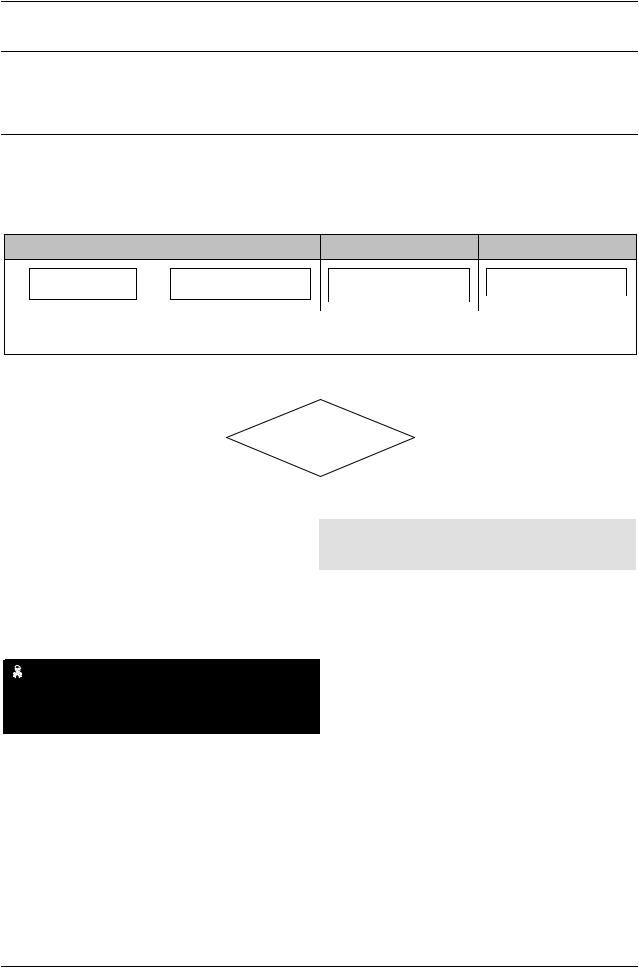
Manuel d’utilisation - Français
(3) Initialisation manuelle du téléphone
Si votre système téléphonique IP ne prend pas en charge l initialisation automatique, procédez comme suit.
(3a) Paramétrage DHCP manuel
Si pour une raison ou une autre, votre téléphone n arrive pas à contacter un serveur DHCP, le message « Sending DHCP Requests » (Envoi de requêtes DHCP) s affiche de façon permanente.
Action : Arrêtez les envois de requête DHCP du téléphone
ip810c |
ip820c |
ip830c |
ip840c |
Sending DHCP Re |
Sending DHCP Request |
Sending DHCP Request |
Sending DHCP Request |
_ _ _ _ _ _ |
_ _ _ _ _ _ |
|
|
|
Appuyez sur |
Cancel |
|
|
|
|
Résultat : L envoi de requête DHCP est stoppé et on vous demande :
|
Utilisez-vous |
|
DHCP? |
Non, le réseau n’utilise pas DHCP. |
Oui, le réseau utilise DHCP. |
|
Remarque : Essayez de résoudre le problème |
|
responsable de l échec DCHP et continuez. |
Appuyez sur |
pour ne pas utiliser DHCP |
Résultat : Le téléphone vous demande d entrer manuellement les paramètres réseau.
Attention : Utiliser de mauvais paramètres réseau peut rendre votre téléphone inaccessible ainsi qu altérer les performances de votre réseau ! Consultez l administrateur de votre réseau !
Appuyez sur |
pour utiliser DHCP |
Résultat : Le téléphone redémarre et tente à nouveau de contacter un serveur DHCP au sein de votre réseau pour recevoir des paramètres réseau valides.
1 4
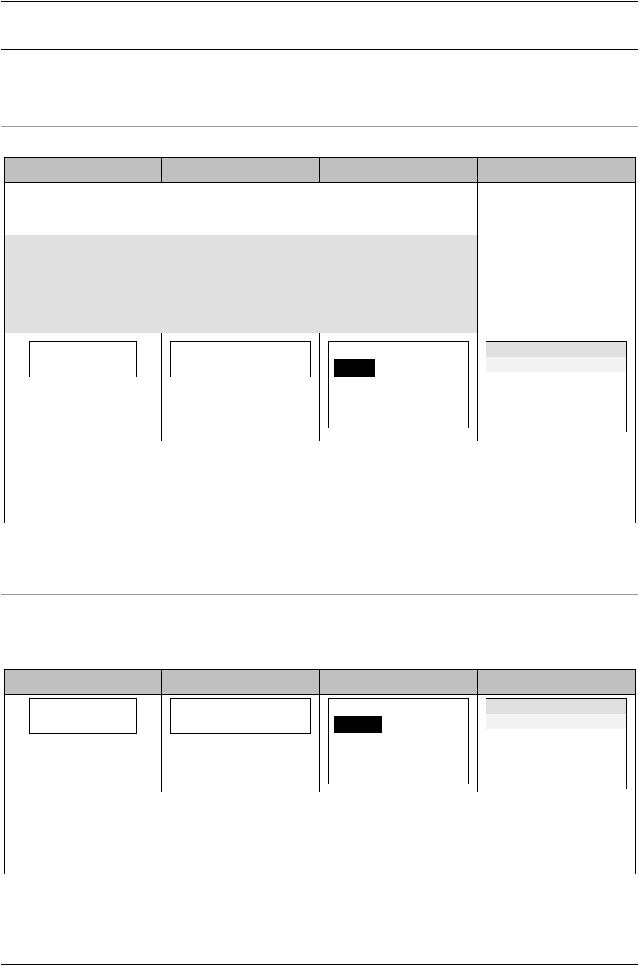
Manuel d’utilisation - Français
(3b) Configuration manuelle élémentaire
Lorsque le déploiement en masse n est pas utilisé ou qu il est incomplet, on vous demande d entrer manuellement la configuration de base.
Langue de l interface utilisateur téléphone
Action : La langue par défaut de l interface utilisateur téléphone est l anglais. Vous la changer.
ip810c |
ip820c |
ip830c |
ip840c |
Les versions du logiciel inférieures à 7 ont une prise en charge multilingue |
Sans objet |
||
|
intégrée. |
|
|
Remarque : À partir de la version 7 du logiciel, les autres langues ne sont |
Prise en charge |
||
disponibles que par l intermédiaire du déploiement en masse. |
|
multilingue intégrée |
|
Pour de plus amples informations, consultez votre manuel de l administrateur. http://www.doro.com/voipsupport/ip8X0c/
Sel. Language: |
Select Language |
|
Select Language: |
Language |
time |
|
English |
|
English |
|
English |
English |
|
|
|
|
|
Suomi |
Suomi |
|
|
|
|
|
Frances |
Francais |
|
|
|
|
|
Italiano |
|
|
|
|
|
|
Italiano |
|
|
|
|
|
|
|
|
|
|
Utilisez |
pour naviguer et sélectionnez une langue de la liste. |
|
|||
|
|
.Appuyez sur |
pour confirmer. |
|
|
|
Résultat : La langue de l interface utilisateur téléphone choisie est utilisée dans tous dialogues suivants.
Tone Scheme (Format de tonalité)
Ce paramètre détermine les tonalités spécifiques à un pays telles que la tonalité d appel, le signal Occupé, etc.
Action : Paramétrez le format de tonalité du pays (Australie USA)
ip810c |
|
ip820c |
|
ip830c |
ip840c |
|
Sel. Tone Scheme: |
Select Tone Scheme |
|
Select Tone Scheme: |
Tone Scheme |
time |
|
Australia |
|
Australia |
|
Australia |
Australia |
|
|
|
|
|
China |
China |
|
|
|
|
|
Denmark |
Denmark |
|
|
|
|
|
France |
|
|
|
|
|
|
France |
|
|
|
|
|
|
|
|
|
Utilisez |
pour naviguer et sélectionnez dans la liste le format de tonalité de votre pays. |
|
||||
|
|
Appuyez sur |
|
pour confirmer. |
|
|
Résultat : Le format de tonalité est configuré.
1 5
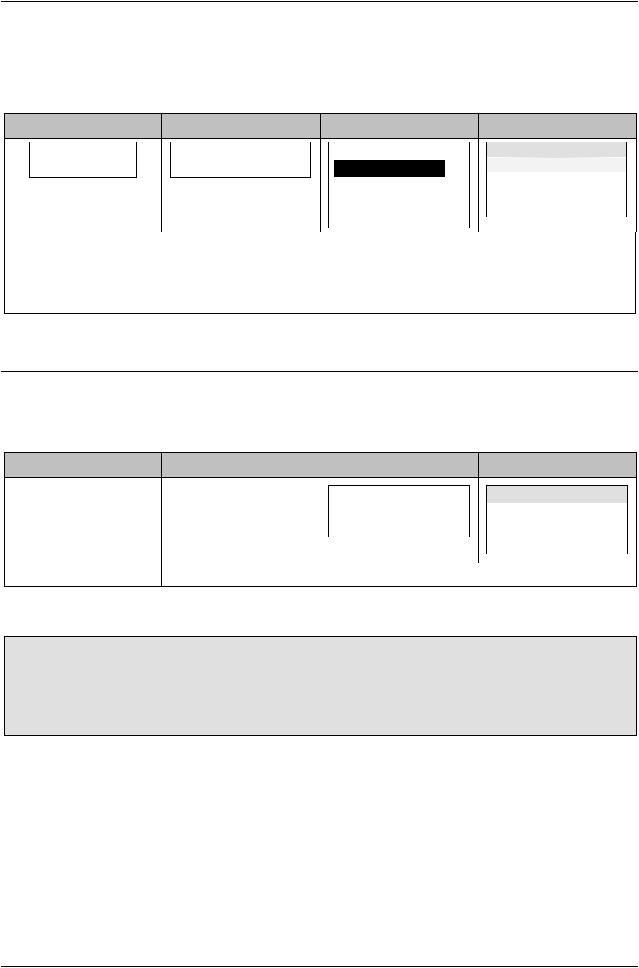
Manuel d’utilisation - Français
Time Zone (Fuseau horaire)
Ce paramètre détermine l affichage de l heure y compris la mise à jour en fonction de l'heure d été.
Action : Paramétrez le fuseau horaire de votre pays (-10 +13)
ip810c |
ip820c |
ip830c |
ip840c |
|
Select Time Zone: |
Select Time Zone |
Select Time Zone: |
Time Zone |
time |
-10: USA (Honolu |
-10: USA (Honolulu) |
-10: USA (Honolulu) |
-10: USA (Honolulu) |
|
|
|
-9: USA (Anchorage) |
-9: USA (Anchorage) |
|
|
|
-8: Canada (Vancouver) |
-8: Canada (Vancouver) |
|
|
|
|
|
|
|
|
|
|
|
|
|
|
|
|
Utilisez |
pour naviguer et sélectionnez le fuseau horaire de votre pays dans la liste. |
|
||
|
Appuyez sur |
pour confirmer. |
|
|
Résultat : le fuseau horaire est configuré.
(3c) Assistant de connexion
L écran « Logon Wizard » s affiche tant qu aucune identité de poste n a été configurée (identité SIP).
Action : Ouvrez l assistant de connexion
ip810c |
ip820c |
Cette étape est omise. |
Cette étape est omise. |
|
ip830c |
|
ip840c |
Logo |
Welcome! |
Logo |
time |
Press a key |
Welcome! |
||
|
to log on. |
|
Press a key to |
|
|
|
log on. |
Appuyez sur une touche.
Résultat : L assistant de connexion vous guide tout au long des étapes de la configuration manuelle de votre premier poste (identité SIP).
Remarque :Veuillez utiliser les informations de connexion procurées par l administrateur de votre système ou par votre fournisseur d accès à la téléphonie par Internet (ITSP).
Pour de plus amples informations, consultez votre manuel de l administrateur
1 6
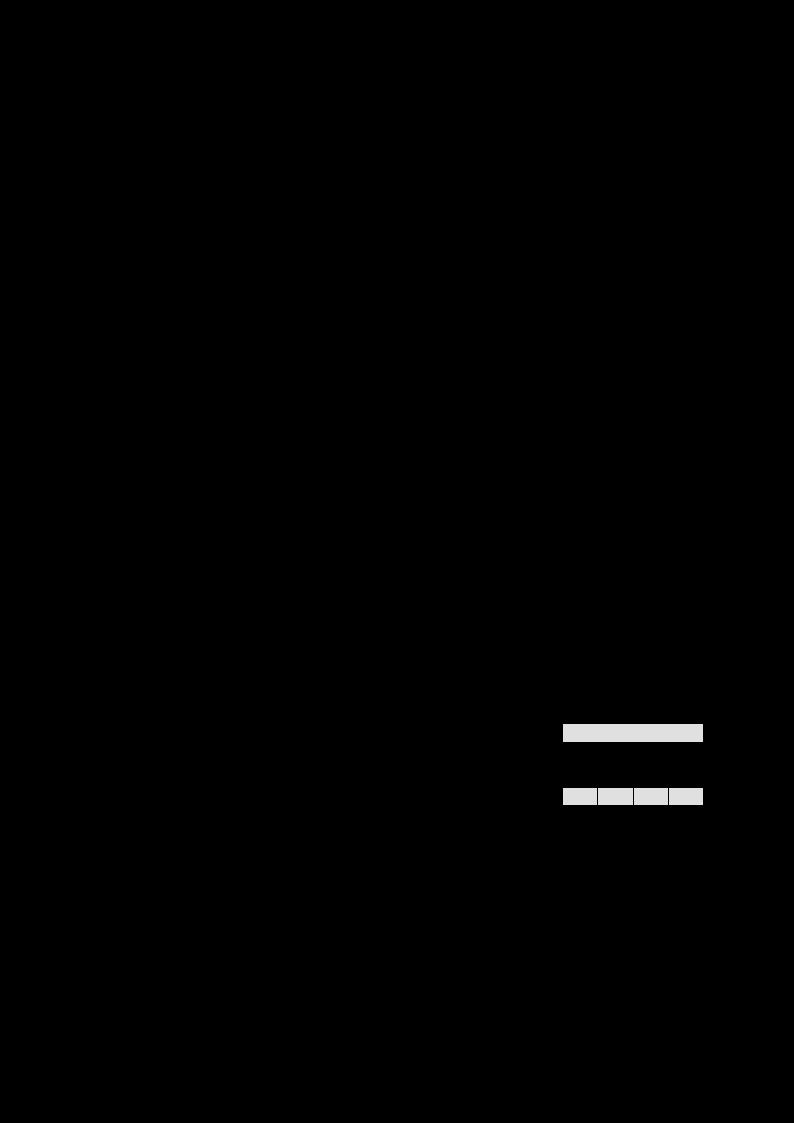
Manuel d’utilisation - Français
Compte (nom d utilisateur SIP)
Ce paramètre détermine le compte qui fait partie du format de l adresse SIP (SIPURI5 : « account@registrar »).
Action : Entrez le compte (nom d utilisateur SIP) du premier poste (identité SIP)
ip810c |
ip820c |
ip830c |
ip840c |
Modifiez au besoin le mode de saisie puis saisissez le nom d utilisateur du premier poste
Remarque : Les entrées permises sont des chiffres ou des lettres, par ex. 100, dupond, yann1, etc.
Account: |
123 |
Account: |
123 |
Account |
Account |
time |
100 |
|
100 |
|
100 |
100 |
|
|
|
|
|
123 |
1>>a C<< << |
>> |
|
|
|
|
|
||
|
|
|
Appuyez sur |
pour confirmer |
|
|
Résultat : Le compte du premier poste est configuré.
Registre (domaine SIP)
Ce paramètre détermine le registre qui fait partie du format de l'adresse SIP (SIPURI : « account@registrar »).
Action : Entrez le registre (domaine SIP) du premier poste (identité SIP)
ip810c |
ip820c |
ip830c |
ip840c |
Modifiez au besoin le mode de saisie puis saisissez le registre du premier poste.
Remarque : Les entrées permises sont des noms de domaine ou des adresses IP, par ex. sip.entreprise.com, 192.168.0.100, etc.
Registrar: |
Registrar: |
123 |
Registrar |
Registrar |
time |
|
192.168.0.100 |
192.168.0.100 |
|
192.168.0.100 |
192.168.0.100 |
|
|
|
|
|
abc |
|
a>>A C<< << |
>> |
|
|
|
|
|
||
|
Appuyez sur |
pour confirmer ou sur |
pour annuler |
|
|
|
Résultat : Le registre du premier poste est configuré
5 Les URIs (Uniform Resource Identifiers ou Identifiants uniformes de ressource) sont des chaînes de caractères permettant d'identifier une ressource abstraite ou physique
(par ex. e-mail, SIP) sur Internet.
1 7
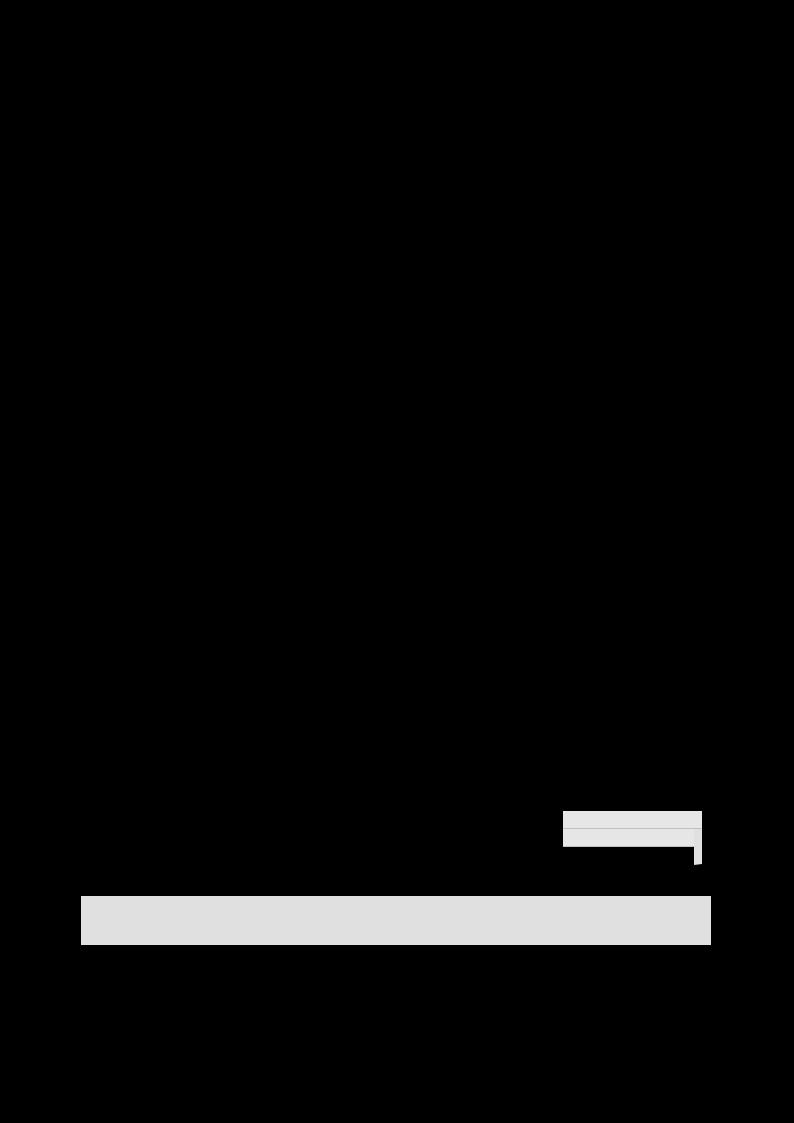
Manuel d’utilisation - Français
Enregistrement de l’identification des postes
Le téléphone tente d enregistrer l identité du premier poste (identité SIP) en utilisant les données de compte ou de registre procurées lors de l initialisation automatique ou manuelle.
Remarque : Si le PABX IP (registre SIP) requiert une authentification, on vous demande d entrer le bon mot de passe. Si le mot de passe est refusé par le
registre SIP, on vous demande une deuxième fois d entrer le mot de passe. S il est à nouveau refusé, l'inscription se termine pour des raisons de sécurité.
L état de l enregistrement de l identification s affiche sur l écran de veille (voir page 89). Le message de l état complet envoyé par le registre SIP en format de texte brut peut être évalué sur l interface utilisateur Web :
Status System Information SIP Identity Status
Exemple :
Identity 1 Status: durand1@sip.entreprise.com: OK ou
Identity 1 Status: 100@sip.entreprise.com: Authentication failed ou Identity 1 Status: 100@192.168.0.100: Not found
Réussite de l’enregistrement de l’identification des postes
L identification du premier poste (identité SIP) a été correctement enregistrée et sera celle utilisée pour les appels sortants. Ceci s affiche sur l écran de veille comme suit :
|
ip810c |
|
ip820c |
|
ip830c |
ip840c |
|
|
ext1 |
time |
date |
ext1 |
|
time |
ext1 |
date |
time |
|
|
|
|
|
|
ext1 |
|
|
|
|
|
|
|||||
Échec de l’enregistrement de l’identification des postes
En cas d échec de l enregistrement de l identité du premier poste (identité SIP), l affichage est le suivant :
|
ip810c |
|
ip820c |
|
ip830c |
ip840c |
|
|
NR |
time |
date |
NR |
|
time |
ext1 |
date |
time |
|
|
|
|
|
|
ext1 |
|
|
NR = Pas enregistré |
NR = Pas enregistré |
|
|
|
||||
Remarque : En cas d échec de l enregistrement, contactez l administrateur de votre réseau.
1 8
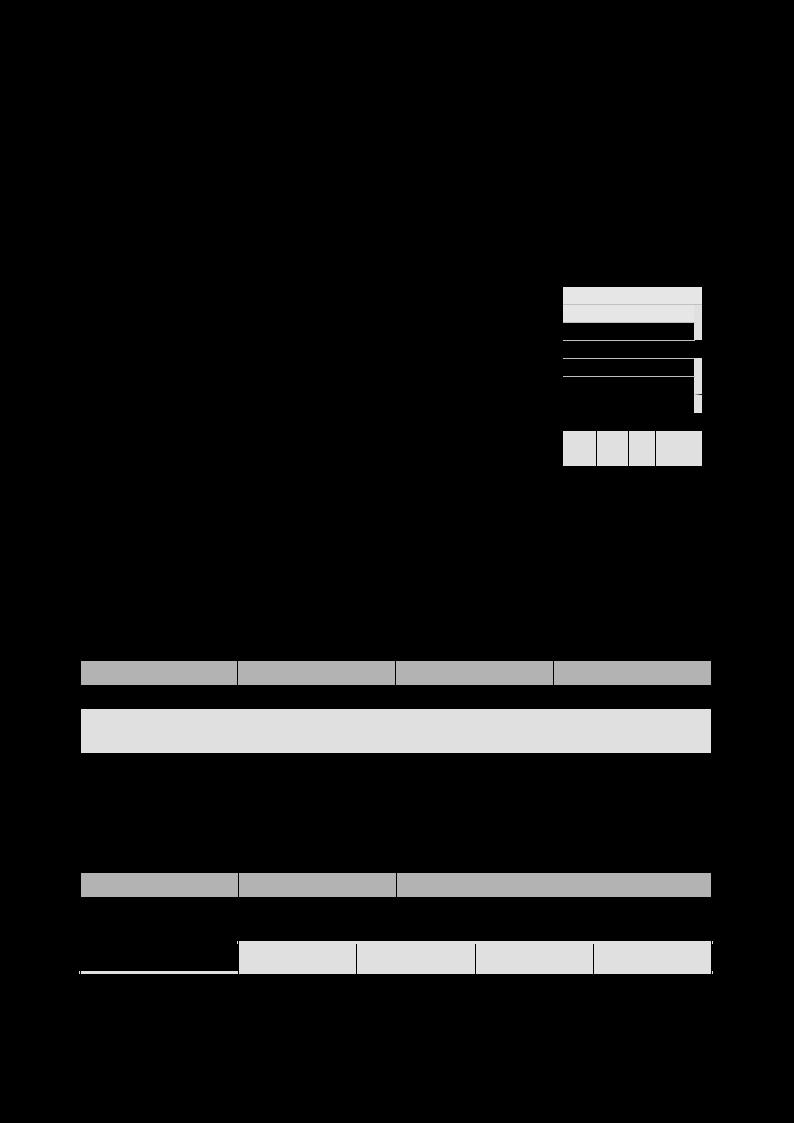
Manuel d’utilisation - Français
Écran de veille
L écran de veille s affiche en l absence d activité, c est-à-dire lorsqu il n y a pas d appels entrants, sortants ou actifs etc. Pour de plus amples détails voir page 89.
Écran de veille par défaut
L écran de veille par défaut qui s affiche est le suivant :
|
ip810c |
|
ip820c |
|
ip830c |
|
ip840c |
|
ext1 |
time |
date |
ext1 |
time |
ext1 |
date |
|
time |
|
|
Reg |
CHist Dir |
Speed |
|
ext1 |
|
|
|
|
|
|
|
||||
|
|
|
|
|
date |
|
|
|
|
|
|
|
|
|
Reg |
CHis |
Dir Speed |
|
|
|
|
|
|
|
t |
|
Écran de veille personnalisé
Vous pouvez personnaliser l écran de veille.
Texte affiché
Le texte affiché détermine l apparence des postes (identités SIP) sur l écran de veille et s affiche à la place de l URI SIP :
ip810c |
ip820c |
ip830c |
ip840c |
 Setup Identity X Login Display Text for Idle Screen: <le texte de votre écran de veille>
Setup Identity X Login Display Text for Idle Screen: <le texte de votre écran de veille>
 Remarque : Le texte affiché ne peut dépasser la longueur maximum autorisée.
Remarque : Le texte affiché ne peut dépasser la longueur maximum autorisée.
Touches de fonction contextuelles
Modèles ip820c, ip830c et ip840c : Vous pouvez modifier la fonctionnalité des touches contextuelles (voir page 9 et 88) de l écran de veille :
ip810c |
ip820c |
ip830c |
|
ip840c |
Pas pris en charge |
Voir les fonctions disponibles à la page 88 : Setup Function Keys: S1 S4. |
|||
|
Paramètre par défaut : |
|
|
|
|
Reg |
CHist |
Dir |
Speed |
1 9
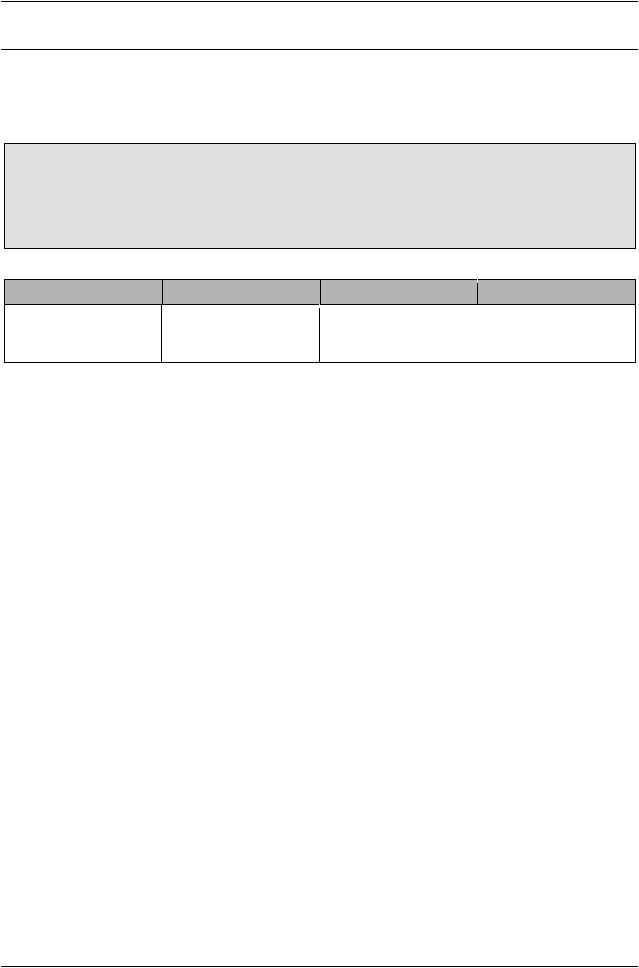
Manuel d’utilisation - Français
Écran de veille XML
Uniquement pour les modèles ip830c et ip840c : La position de l horloge analogique ou numérique, les identités SIP etc. peuvent être définies dans des fichiers XML à raison d un fichier par identité SIP. Changer l identité pour les appels sortants (voir page 51) charge le fichier XML prédéfini, modifiant en conséquence l apparence de l écran de veille.
Remarque : L utilisation de cette fonctionnalité implique que vous ayez un serveur Web.
Pour de plus amples informations, consultez votre manuel de l administrateur. http://www.doro.com/voipsupport/ip8X0c/
ip810c |
ip820c |
Pas pris en charge |
Pas pris en charge |
ip830c  ip840c
ip840c
 Setup Identity X Login Tab Login Information XML Idle Screen URL: <URL>, par ex. http://myserver/screen1.xml
Setup Identity X Login Tab Login Information XML Idle Screen URL: <URL>, par ex. http://myserver/screen1.xml
2 0
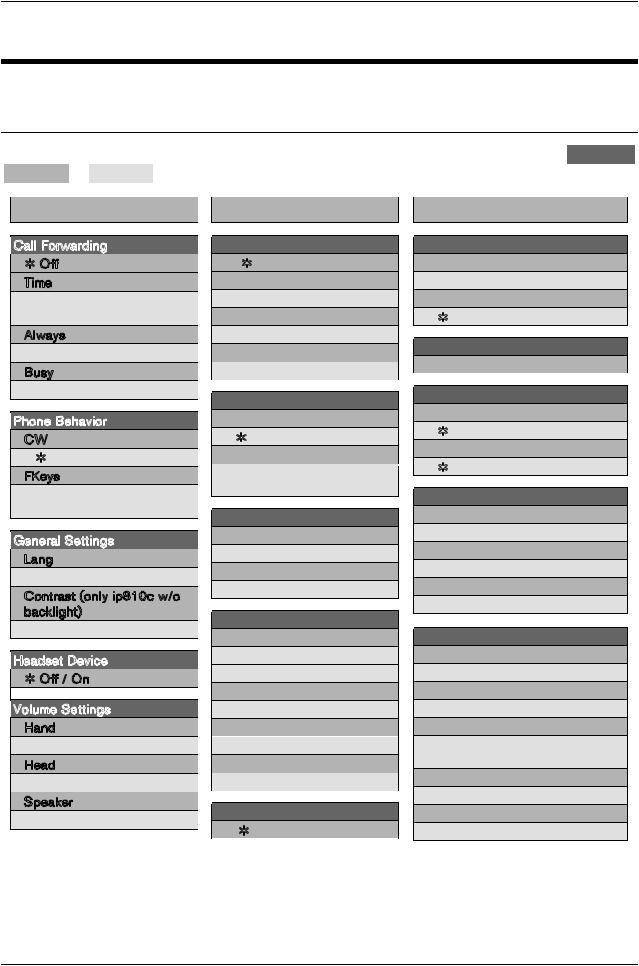
Manuel d’utilisation - Français
Interfaces utilisateur
Interface utilisateur téléphone
Structure du menu
L interface utilisateur téléphone donne accès à la structure du menu à trois niveaux (Niveau 1, Niveau 2 et Niveau 3 ) qui permet de modifier la configuration du téléphone.
ip810c
 Call Forwarding
Call Forwarding
Off
Time
Timeout Target / Call Fwd
Time
Always
Enter Always Target
Busy
Enter Busy Target
 Phone Behavior
Phone Behavior
CWI
On / Off
FKeys
Select Function Key / Key
Type / Number
 General Settings
General Settings
Lang
Select Language
Contrast (only ip810c w/o
backlight)
Change Contrast
 Headset Device
Headset Device
Off / On
 Volume Settings
Volume Settings
Hand
Change Volume
Head
Change Volume
Speaker
Change Volume
ip820c |
ip830c - ip840c |
 Call Forwarding S1 Off
Call Forwarding S1 Off
S2 Time
Timeout Target / Call Fwd Time
S3 Always
Enter Always Target
S4 Busy
Enter Busy Target
 Phone Behavior
Phone Behavior
S1 CWI
On / Off
S4 FKeys
Select Function Key / Key Type /  Number
Number
 General Settings
General Settings
S1 Lang
Select Language
S4 Contrast
Change Contrast
 Configuration
Configuration
S1 Reg
Presence
Ringer
S2 Reset
Resets the phone
S3 Reboot
Reboots the phone
S4 DHCP
DHCP Setup
 Headset Device S1 Off / S2 On
Headset Device S1 Off / S2 On
 1 Display
1 Display
1 Contrast
Change Contrast
2 Backlight
On / Off / Always
 2 ringtone
2 ringtone
1 Choose Reg / ringtone
 3 Audio
3 Audio
1 Headset Device
Off / On
2 MWI Notification
Silent / Beep / Reminder
 4 Preferences
4 Preferences
1 Language
Select Language
2 Time Zone
Select Time zone
3 Tone Scheme
Select Time zone
 5 Identity
5 Identity
1 Outgoing Identity
Select ID for outgoing calls
2 Reregister User
Select ID for reregistering
3 Edit User
Select ID Edit Account EditRegistrar
4 Logoff User
Select ID for logging off
5 Logoff All
Log off all IDs?
2 1
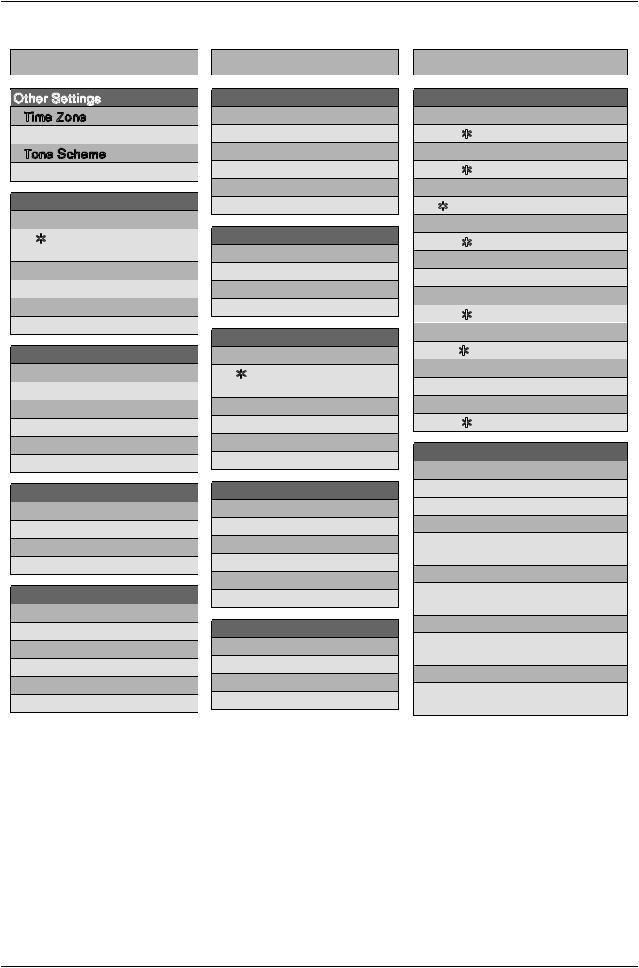
Manuel d’utilisation - Français
ip810c |
ip820c |
 Other Settings
Other Settings
Time Zone
Select Time Zone
Tone Scheme
Select Tone Scheme
 Web Interface
Web Interface
Server
HTTP & HTTPS / Off / HTTP
Only / HTTPS Only
HTTP
HTTP Port
HTTPS
HTTPS Port
 VLAN Settings
VLAN Settings
ID
Enter VLAN ID
Priority
Enter VLAN Priority
Reset
Resets VLAN Settings
 System Info
System Info
Network
Displays Network Info
Memory
Displays Memory Info
 Information
Information
IPAddr
Displays IP Address
MAC
Displays MAC Address
Version
Displays Version
 Volume Settings
Volume Settings
S1 Handset
Change Volume
S2 Headset
Change Volume
S4 Speaker
Change Volume
 Other Settings
Other Settings
S1 Time Zone
Select Time Zone
S4 Tone Scheme
Select Tone Scheme
 Web Interface
Web Interface
S1 Server
HTTP & HTTPS / Off / HTTP
Only / HTTPS Only
S2 HTTP
HTTP Port
S4 HTTPS
HTTPS Port
 VLAN Settings
VLAN Settings
S1 ID
Enter VLAN ID
S2 Priority
Enter VLAN Priority
S4 Reset
Resets VLAN Settings
 System Info
System Info
S1 Network
Displays Network Info
S4 Memory
Displays Memory Info
ip830c - ip840c
 6 Phone Behavior
6 Phone Behavior
1 Hide own outgoing ID
On / Off
2 Reject anonymous
On / Off
3 Auto Dial
Off / after 2,5,10,15 Sec.
4 Auto Answer Indication
On / Off
5 Auto Answer Type
Handsfree / Handset
6 Call Completion
On / Off
7 Number Guessing
On/ Off
8 Call Waiting
On / Visual Only / Ringer
9 Deny All
On / Off
 7 Call Forwarding
7 Call Forwarding
1 Call Forwarding Event
Never / Always / When Busy /
On Timeout
2 Call Forwarding Time
Enter Timeout (sec) for CFwd EventOn Timeout
3 Always Target
Enter target number for CFwd EventAlways
4 Busy Target
Enter target number for CFwd EventWhen Busy
5 Timeout Target
Enter target number for CFwd EventOn Timeout
2 2
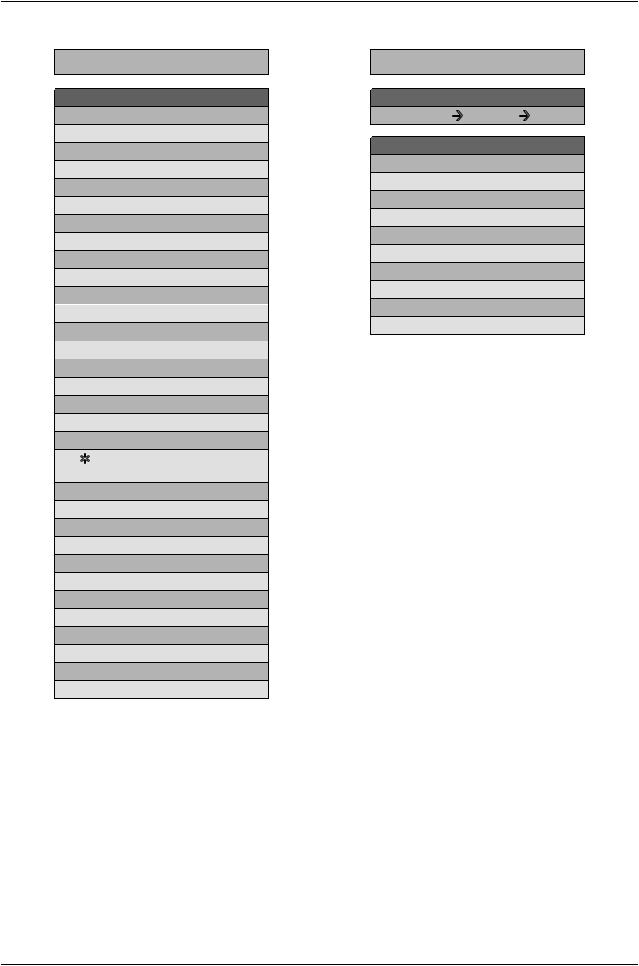
Manuel d’utilisation - Français
ip830c - ip840c
 8 Network
8 Network
1 DHCP
DHCP Setup
2 IP Address
Enter IP Address
3 Netmask
Enter Netmask
4 Hostname
Enter Hostname
5 IP Gateway
Enter IP Gateway
6 DNS Domain
Enter DNS Domain
7 DNS Server 1
Enter DNS Server 1
8 DNS Server 2
Enter DNS Server 2
9 NTP Server
Enter NTP Server
10 Webserver Type
HTTP & HTTPS / Off / HTTP Only /
HTTPS Only
11 HTTP Admin
Enter NTP Server
12 HTTP Password
Enter HTTP Password
13 Setting Server
Enter Setting Server URL
14 VLAN ID (0-4095)
Enter VLAN Identity
15 VLAN Priority (0-7)
Enter VLAN Priority
16 Reset VLAN
Reset VLAN
ip830c - ip840c
 9 Key Mapping
9 Key Mapping
1 Select Key Key Type Number
 10 Maintenance
10 Maintenance
1 User / Administrator Mode
Toggles User Mode
2 Net Info
Displays Network Info
3 Mem Info
Displays Memory Info
4 Reboot
Reboots the phone
5 Reset Values
Resets the configuration
2 3
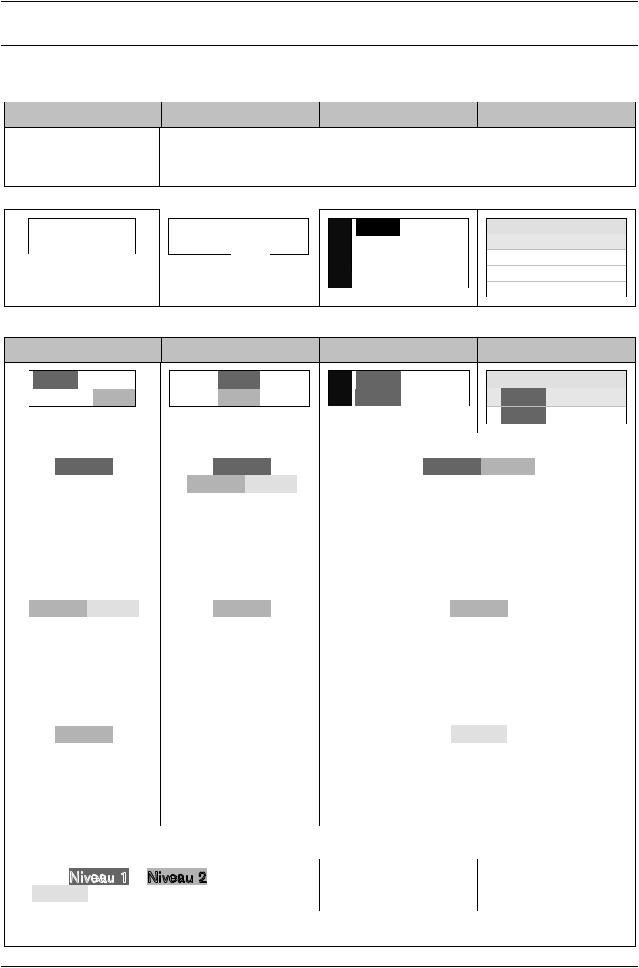
Manuel d’utilisation - Français
Menu Paramètres (Settings)
Action : Les options du menu « Paramètres » du téléphone permettent de modifier manuellement la configuration de votre téléphone.
ip810c |
ip820c |
ip830c |
ip840c |
|
Appuyez sur |
|
Appuyez sur |
Settings |
|
|
|
|
||
Résultat : Le menu « Settings » (Paramètres) s affiche :
Call Forwarding |
Call Forwarding |
1 |
Display |
Settings |
|
Off |
Off TimeAlways Busy |
2 |
ringtone |
1 |
Display |
|
|
3 |
Audio |
2 ringtone |
|
|
|
4 |
Preferences |
3 |
Audio |
|
|
|
|
4 |
Preferences |
Naviguez dans les différents niveaux du menu comme suit :
ip810c |
|
ip820c |
|
|
ip830c |
ip840c |
|
Level 1 |
|
Level 1 |
|
1 |
Level 1 |
Settings |
|
Level 2 |
|
Level 2 |
|
2 |
Level 1 |
1 Level 1 |
|
|
|
|
|
|
|
|
2 Level 1 |
Naviguez dans |
|
Naviguez dans |
|
|
|
Naviguez dans |
|
Niveau 1 |
|
Niveau 1 |
|
|
|
Niveau 1 Niveau 2 |
|
en appuyant sur |
|
Niveau 2 Niveau 3 |
|
|
en appuyant sur |
||
|
|
en appuyant sur |
|
|
|
|
|
ou |
|
|
ou |
|
|
|
ou |
Naviguez dans |
|
Accédez au |
|
|
|
Accédez au |
|
Niveau 2 Niveau 3 |
|
Niveau 2 |
|
|
|
Niveau 2 |
|
en appuyant sur |
|
en appuyant sur |
|
|
|
en appuyant sur |
|
ou |
S1 |
S2 |
S3 |
S4 |
|
|
|
|
|
|
|
||||
Accédez au |
|
|
|
|
|
|
Naviguez dans |
Niveau 2 |
|
|
|
|
|
|
Niveau 3 |
en appuyant sur |
|
|
|
|
|
|
en appuyant sur |
ou
Le paramètre qui est actif est indiqué comme suit :
Niveau 1 et Niveau 2 : actif |
|
active |
|
Niveau 3 : Option du menu affichée en premier |
|||
|
|||
Appuyez sur |
pour confirmer ou sur |
pour annuler. |
|
2 4
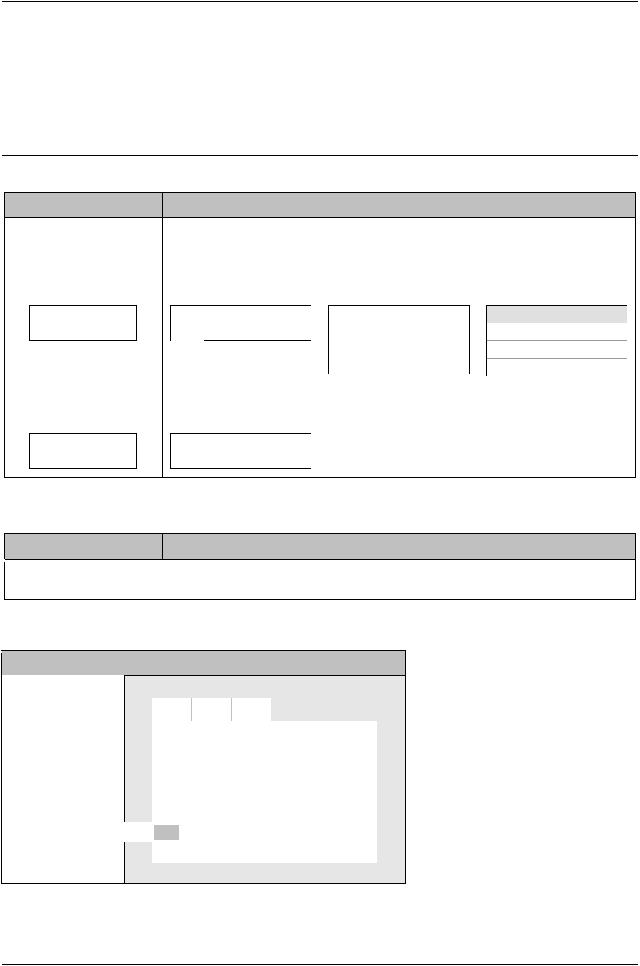
Manuel d’utilisation - Français
Interface utilisateur Web
Le symbole correspond à l interface utilisateur Web qui permet de modifier les paramètres : elle est nécessaire à l utilisation de votre téléphone. Vous pouvez utiliser le navigateur Web de n importe quel ordinateur connecté à votre réseau.
Accès
Action : Recherchez l adresse IP de votre téléphone |
|
|
||||
ip810c |
|
ip820c |
ip830c |
ip840c |
|
|
Appuyez sur |
|
|
|
Appuyez sur |
|
|
puis sur |
|
|
|
Help |
|
|
|
|
|
|
|
|
|
Information |
|
Information |
About |
Info |
time |
|
IPAdr |
IPAdr MAC |
Version |
ip830c-SIP-7.1.10 |
ip840c-SIP-7.1.10 |
|
|
|
|
|
|
IP Adr: 192.168.0.10 |
IP Adr: 192.168.0.10 |
|
Appuyez sur |
Appuyez |
IPAdr |
MAC: 00041323XXXX |
MAC: 00041326XXXX |
||
|
|
|
|
|||
sur |
|
S1 |
|
|
|
|
|
|
|
|
|
||
|
|
|
|
|
|
|
IP Adr: |
IP Adr: |
|
|
|
|
|
192.168.0.10 |
192.168.0.10 |
|
|
|
|
|
Résultat : L adresse IP de votre téléphone s affiche, par ex. 192.168.0.10 |
|
|
||||
Action : Atteignez l interface utilisateur Web de votre téléphone |
|
|
||||
ip810c |
|
ip820c |
ip830c |
ip840c |
|
|
 Ouvrez le navigateur Web de votre ordinateur. Entrez l adresse IP dans la barre d adresses de votre navigateur : http://<Adresse IP> ou <Adresse IP> , par ex. http://192.168.0.10 ou 192.168.0.10 . Confirmez.
Ouvrez le navigateur Web de votre ordinateur. Entrez l adresse IP dans la barre d adresses de votre navigateur : http://<Adresse IP> ou <Adresse IP> , par ex. http://192.168.0.10 ou 192.168.0.10 . Confirmez.
Résultat : La page de l interface utilisateur Web du téléphone s affiche dans la fenêtre du navigateur Web.
 Titre de la page
Titre de la page
<Menu> |
<Paramètres de configuration> |
||
Menu Niveau 1 |
tab |
tab |
tab |
Menu Niveau 2 |
section(s) |
?<Aide en ligne> |
|
|
setting <valeur> |
||
|
|
|
|
|
setting <valeur> |
?<Aide en ligne> |
|
 Save
Save
Le menu se trouve sur le volet gauche de la fenêtre ; la configuration des paramètres s effectue dans le volet droit. Les paramètres sont groupés par sections et/ou tabulations.
Pour de plus amples informations, appuyez sur l icône « ? » en regard du paramètre. La page de l aide en ligne décrivant la fonction du paramètre s affiche.
2 5
